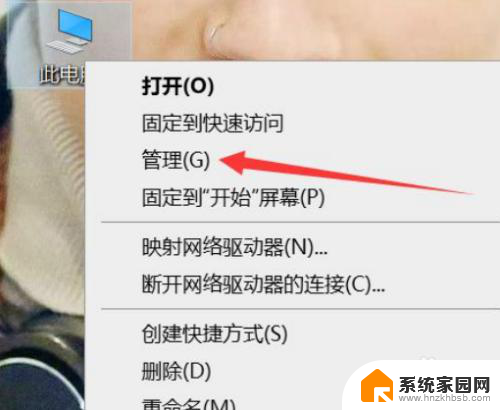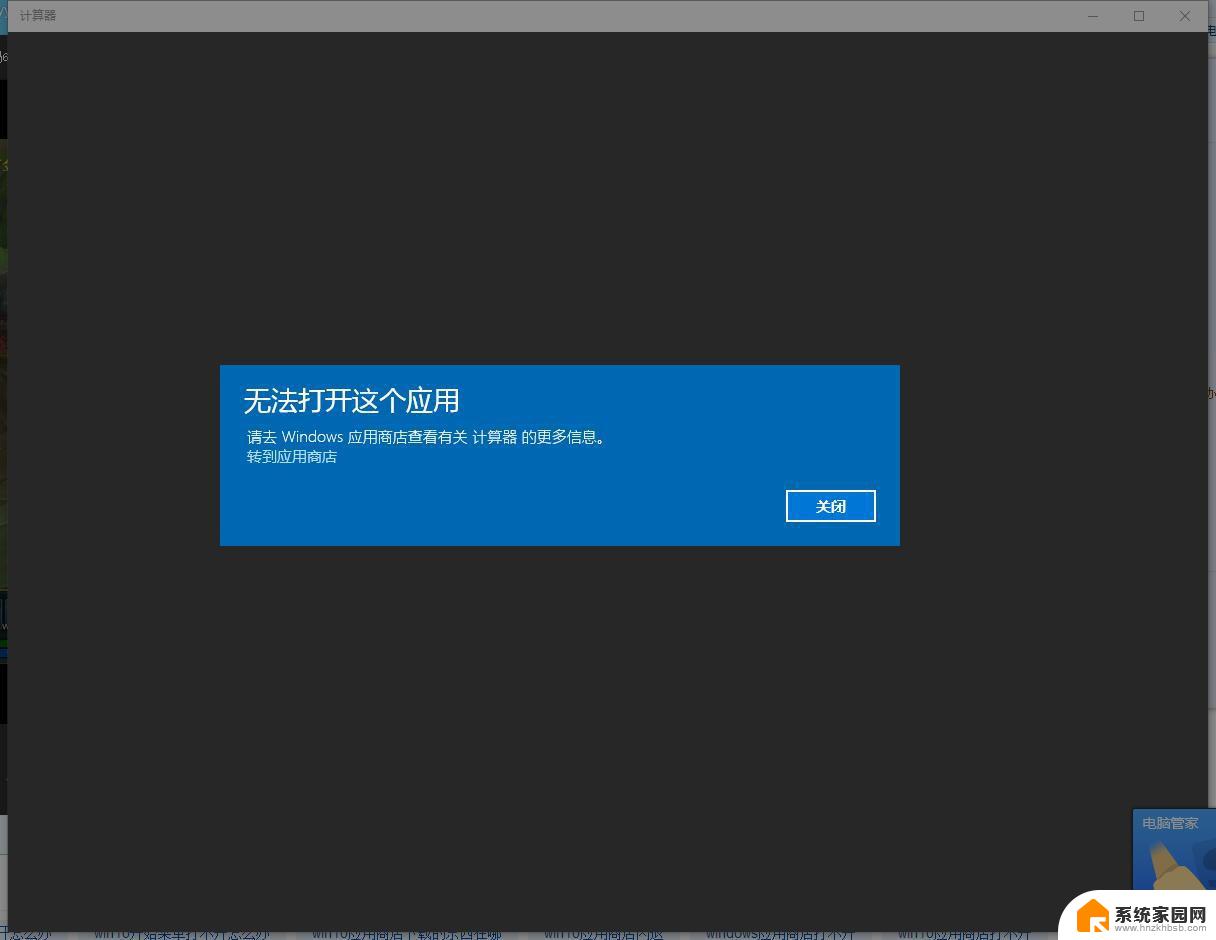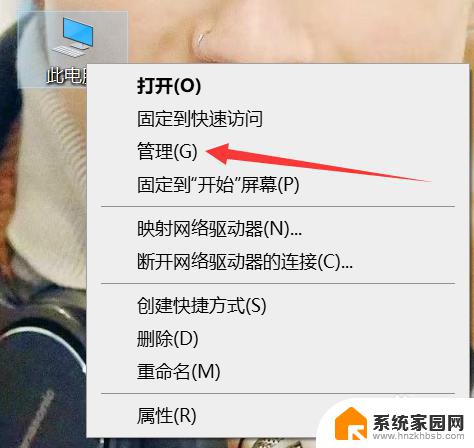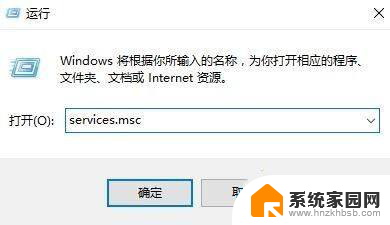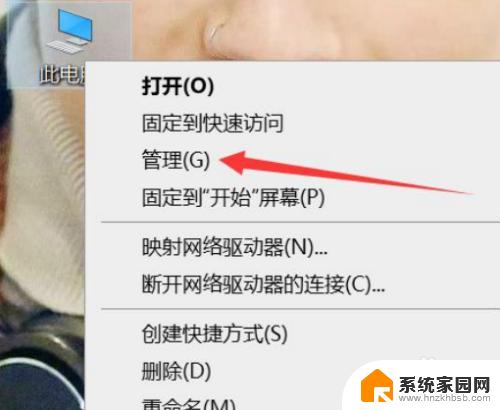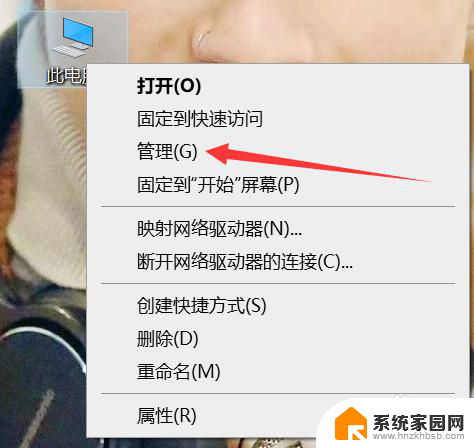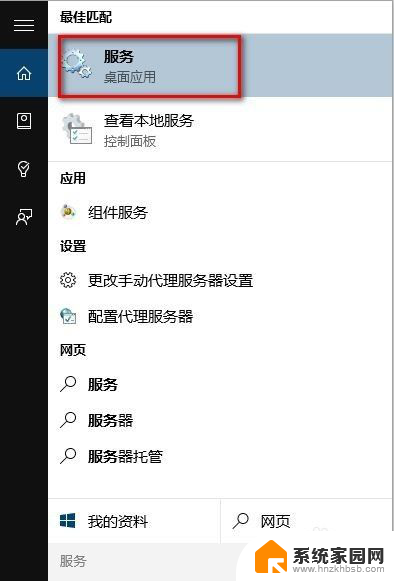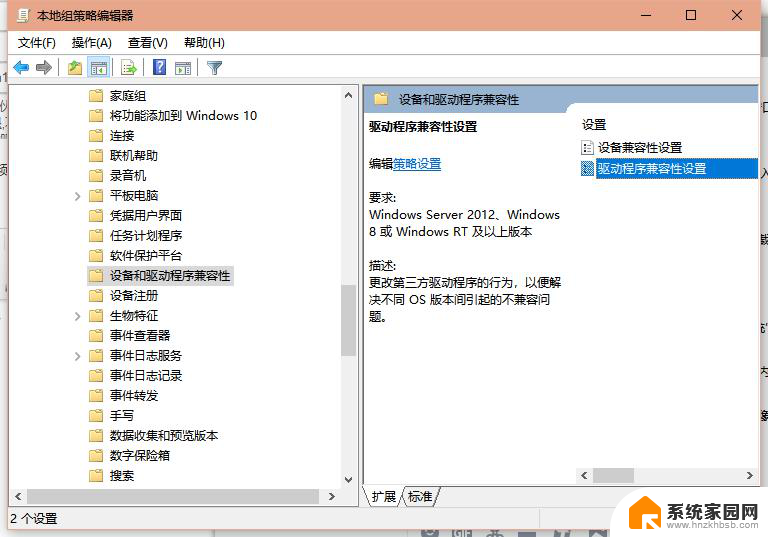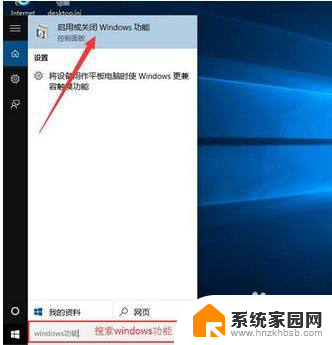win10电脑软件运行后闪退如何解决 Win10应用闪退怎么解决
更新时间:2024-04-26 14:52:13作者:jiang
Win10电脑软件运行后闪退是许多用户常见的问题,这种情况可能会给用户带来很大的困扰,造成软件闪退的原因有很多种,可能是程序本身的问题,也可能是系统环境的不稳定导致。针对这种情况,我们可以通过一些简单的方法来解决,帮助软件正常运行,提升用户体验。接下来我们将介绍一些常见的解决方法,希望能帮助到遇到这种问题的用户。
操作方法:
1.首先右键点击【此电脑】,选择【管理】。
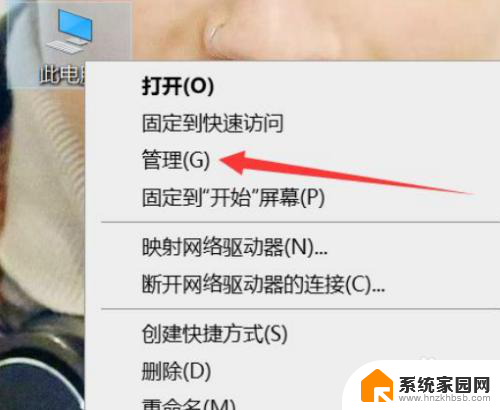
2.弹出【计算机管理】,点击【服务与应用程序】。
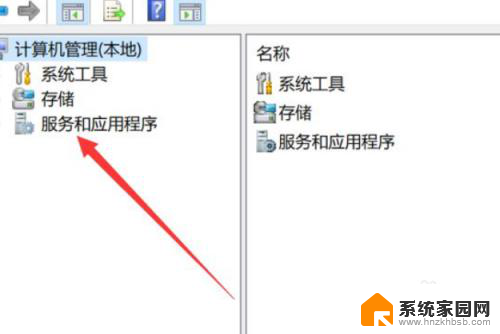
3.双击【服务】。
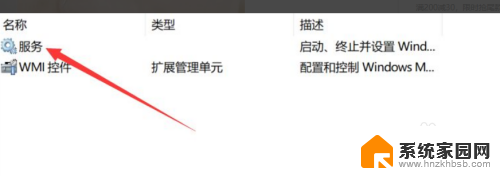
4.向下滑动,找到并点击【Windows许可证管理器服务】。
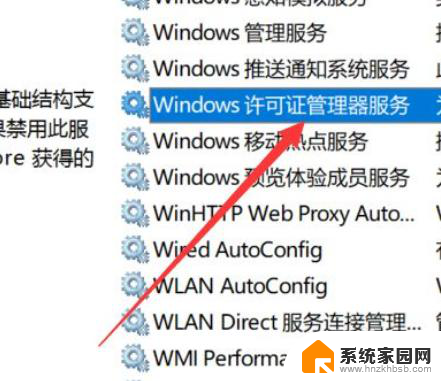
5.在【启动类型】上修改为【自动】。
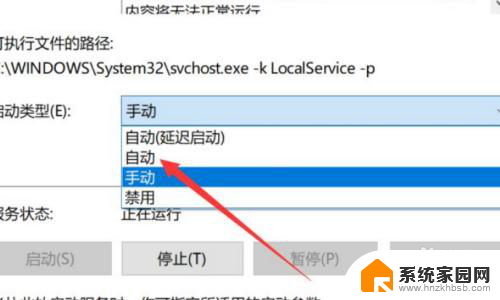
6.点击【确定】,再重启电脑就可以解决Windows10应用闪退的问题了。
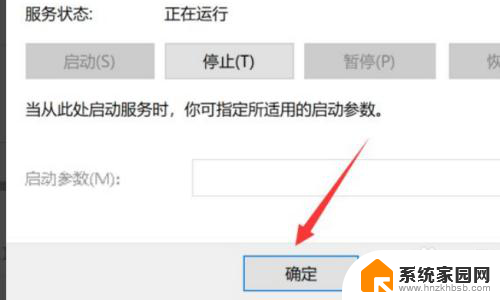
7.以上就是全部内容。
以上就是win10电脑软件运行后闪退如何解决的全部内容,还有不懂的用户可以根据小编的方法来操作,希望能够帮助到大家。